Для настройки TP-Link 840N можете воспользоваться видео-инструкцией:
English version is also available — youtu.be/V9y1DyjxtUA
Или можете посмотреть детальную поэтапную инструкцию ниже:
Для начала подключите интернет-кабель в порт маршрутизатора WAN (синего цвета).
Зайдите в настройки роутера через браузер (его адрес по умолчанию — 192.168.0.1 или http://tplinklogin.net). Для этого соедините компьютер и роутер кабелем (на компьютере в сетевую карту, на роутере – в порт LAN) или же подключитесь к заводской WIFI сети, имя которой указано на наклейке снизу роутера.
Быстрая настройка.
1) В открывшимся окне введите логин/пароль от роутера (по умолчанию admin/admin). Для быстрой настройки выберите в меню слева Быстрая настройка (Quick Setup) и нажмите Далее (Next).
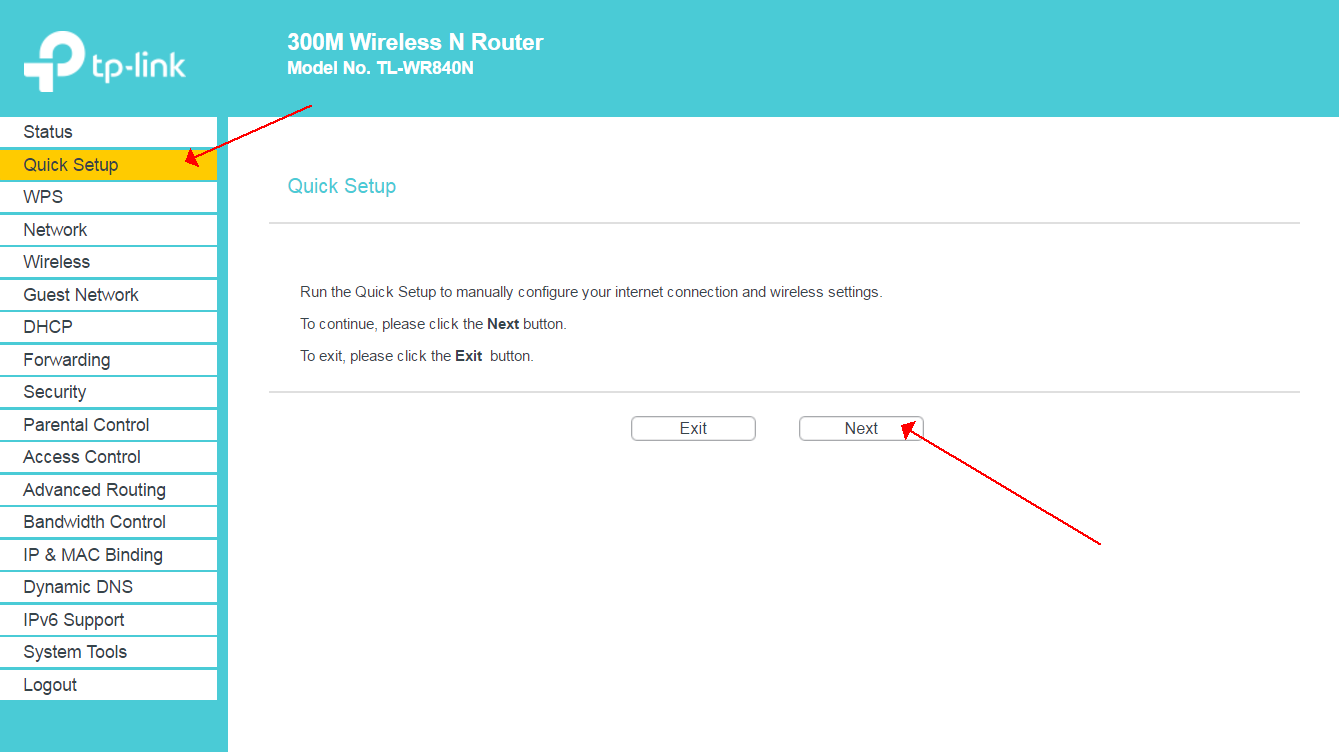
2) В следующем окне выберите PPPoE/Russian PPPoE и нажмите Далее (Next).
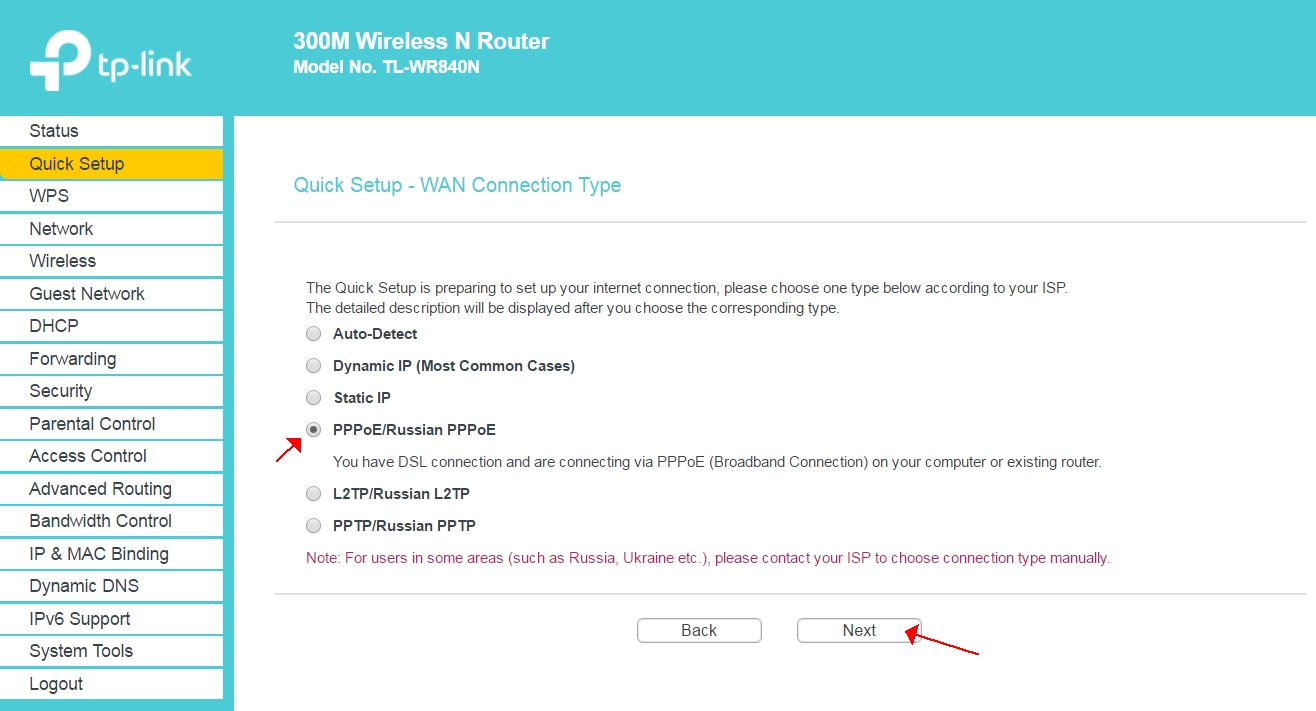
3) Введите Ваши логин/пароль от учётной записи UNET.BY и нажмите Далее (Next).
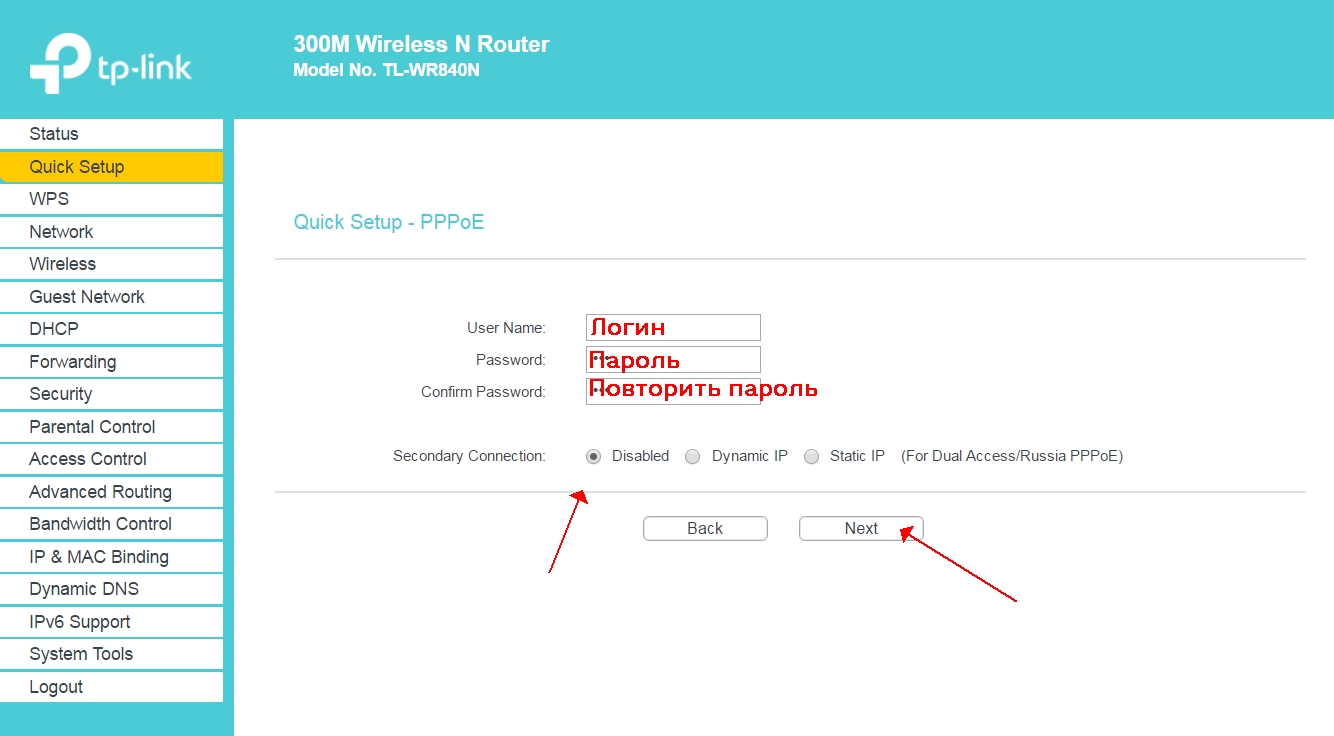
4) Следующее окно с настройками wi-fi:
- включаем вещание wi-fi: Wireless Radio: enable
- Wireless Network Name: при желании можно изменить имя сети (под которым wi-fi будет виден в списке доступных сетей)
- WPA-PSK/WPA2-PSK: пишем ключ безопасности сети (пароль, под которым Ваши устройства будут подключаться к wi-fi, не менее 8 символов)
- Нажмите Далее (Next).
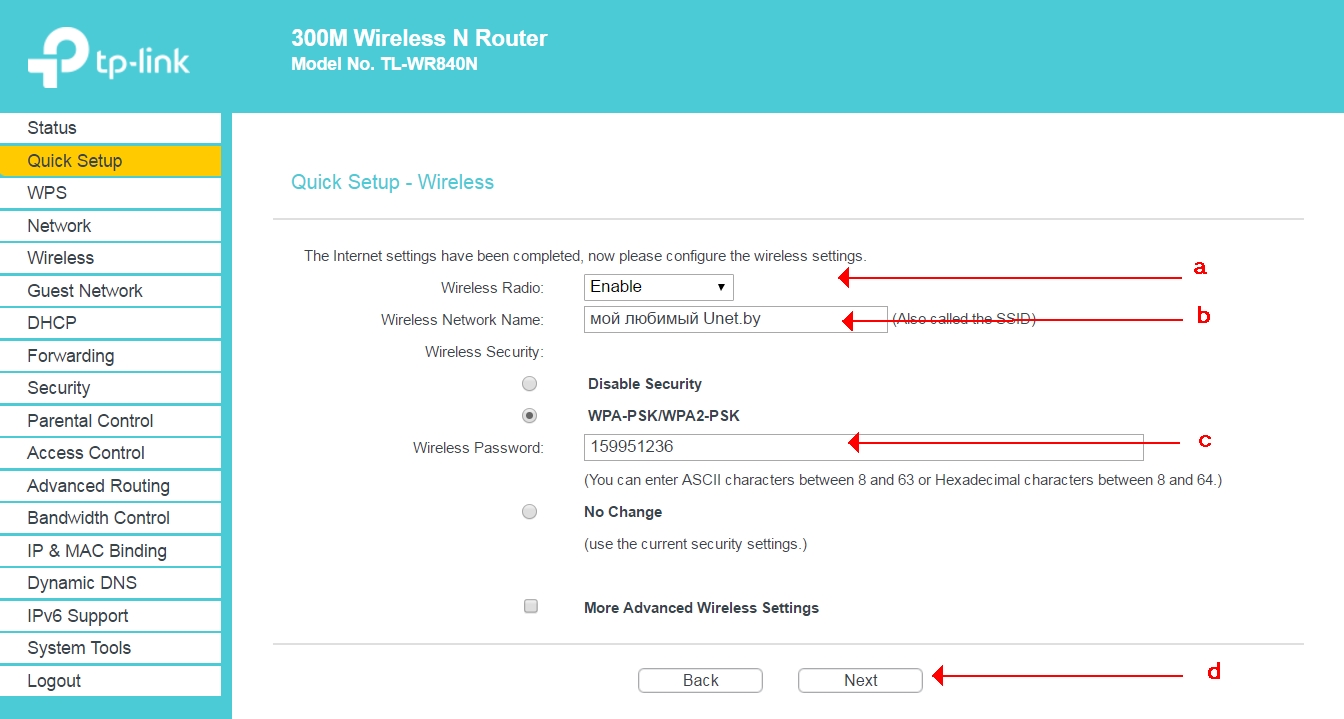
5) Нажимайте Finish.
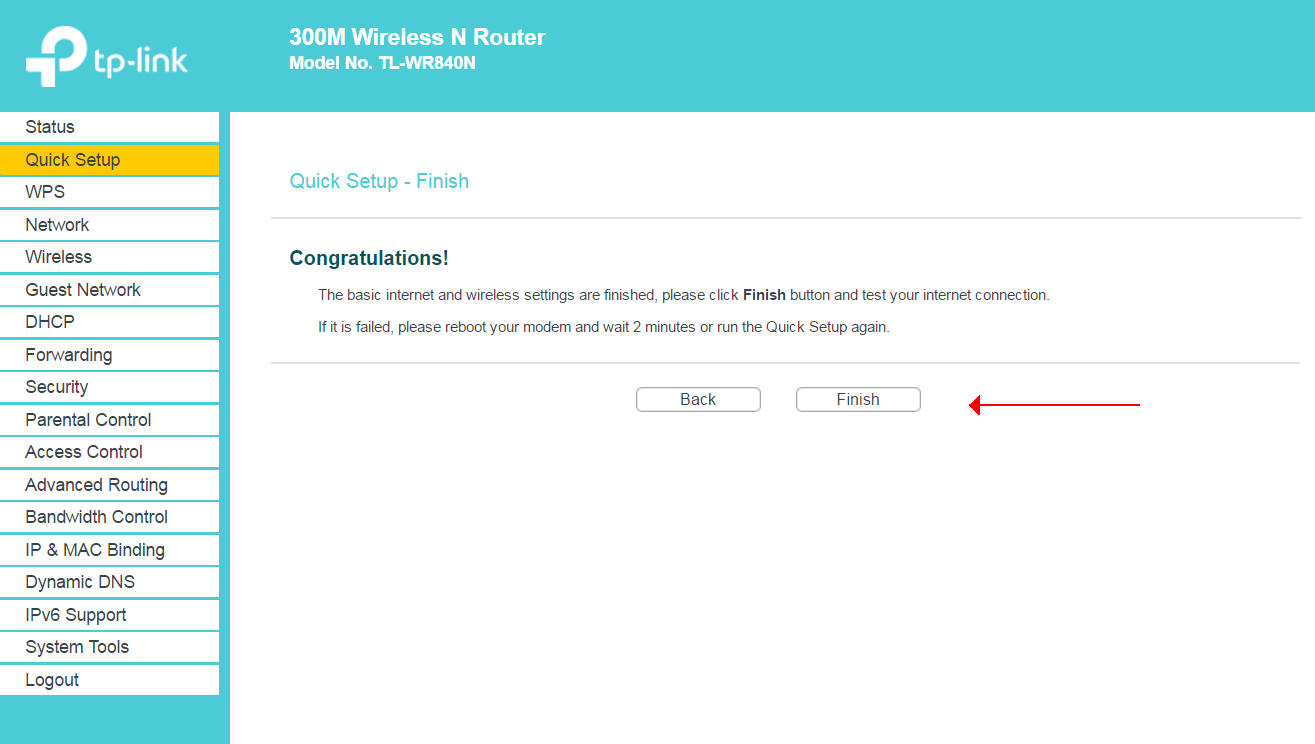
Быстрая настройка завершена!
Осталось настроить удаленный доступ. Для настройки удаленного доступа к оборудованию рекомендуем использовать данную инструкцию. Настройка удаленного доступа может понадобиться в разных ситуациях. Наши специалисты технической поддержки просят пользователей настроить удаленный доступ для проведения полной диагностики, а также, чтобы иметь возможность удаленно менять настройки роутера, управлять подключенным устройствами, выполнять перезагрузку роутера удаленно и т.д.
Детальная настройка (режим роутера).
1) Изменения пароля (для входа в интерфейс настроек роутера).
Зайдите System Tools – Password и сделайте все по картинке. По окончании нажмите Save Сохранить).
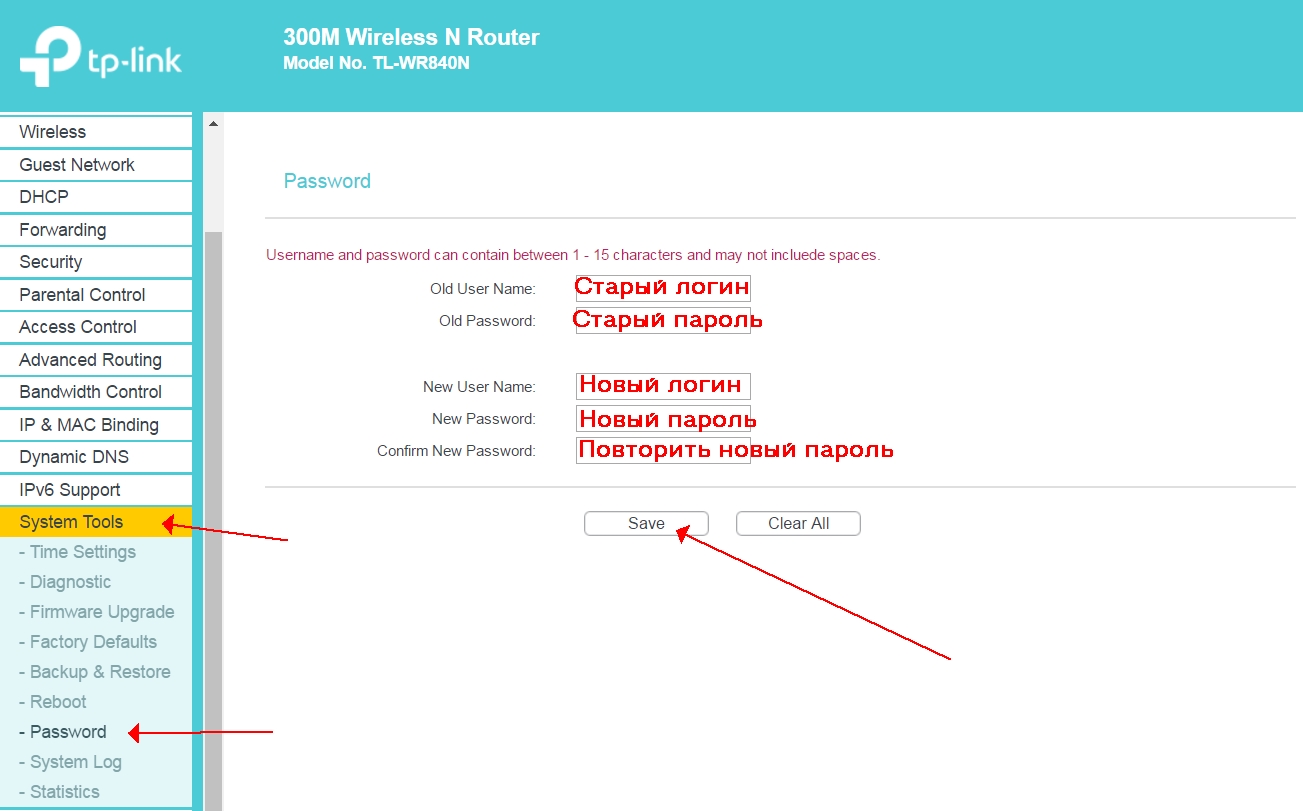
2) Настройка PPPoE.
Зайдите Network – WAN.
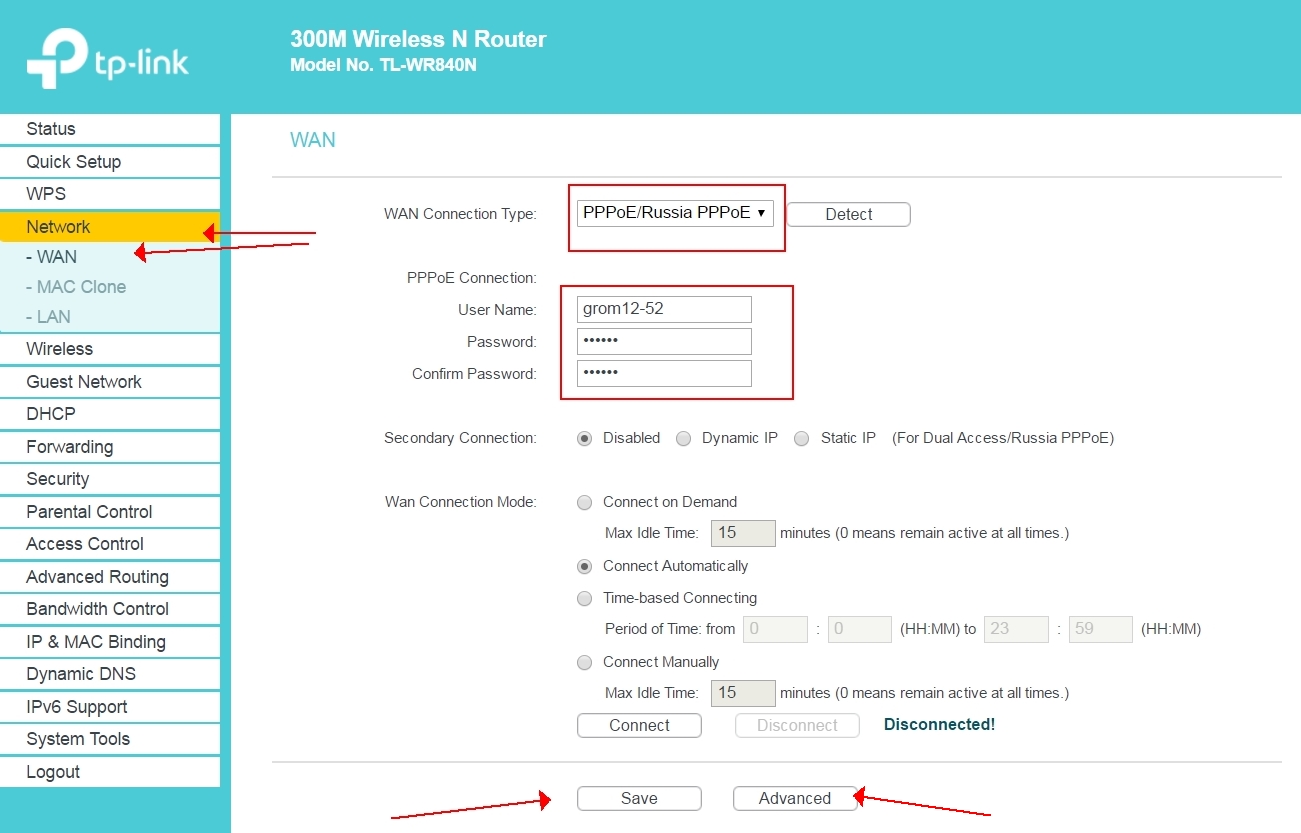
Установите следующие значения полей:
WAN Connection Type: PPPoE/Russia PPPoE
User Name: Ваш логин UNET.BY, например, grom12-82
Password: Ваш пароль в UNET.BY, например, 123456
Нажмите Save (Сохранить), а затем Advanced.
В поле Service Name введите unet.by и нажмите Save (Сохранить).
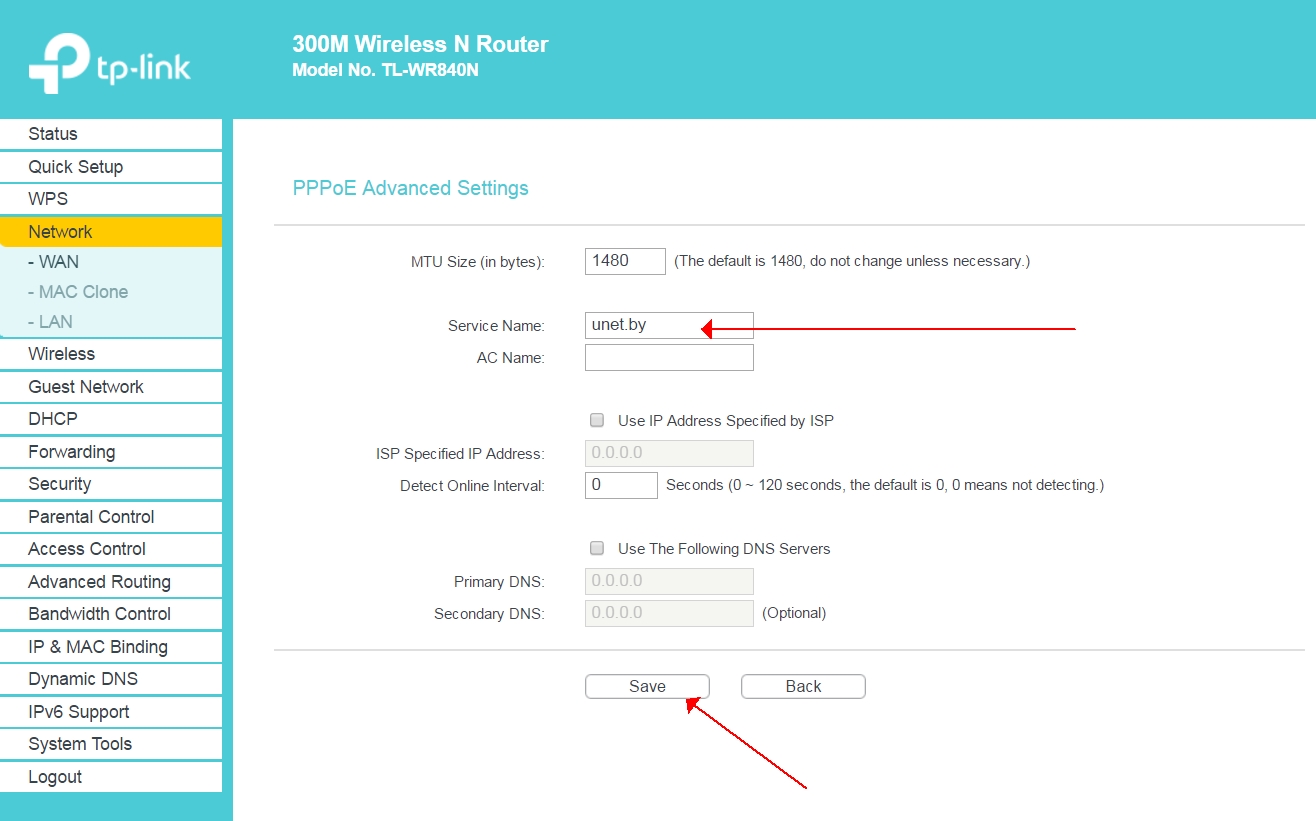
3) Настройка Wi-Fi:
- зайдите Wireless – Wireless Settings
- в поле Wireless Network Name вводите имя своей wi-fi сети (любое, например, UNET.BY).
Нажмите Save (Сохранить). Именно эту сеть Вы будете видеть в списке сетей wi-fi, и именно к ней Вы будете подключаться.
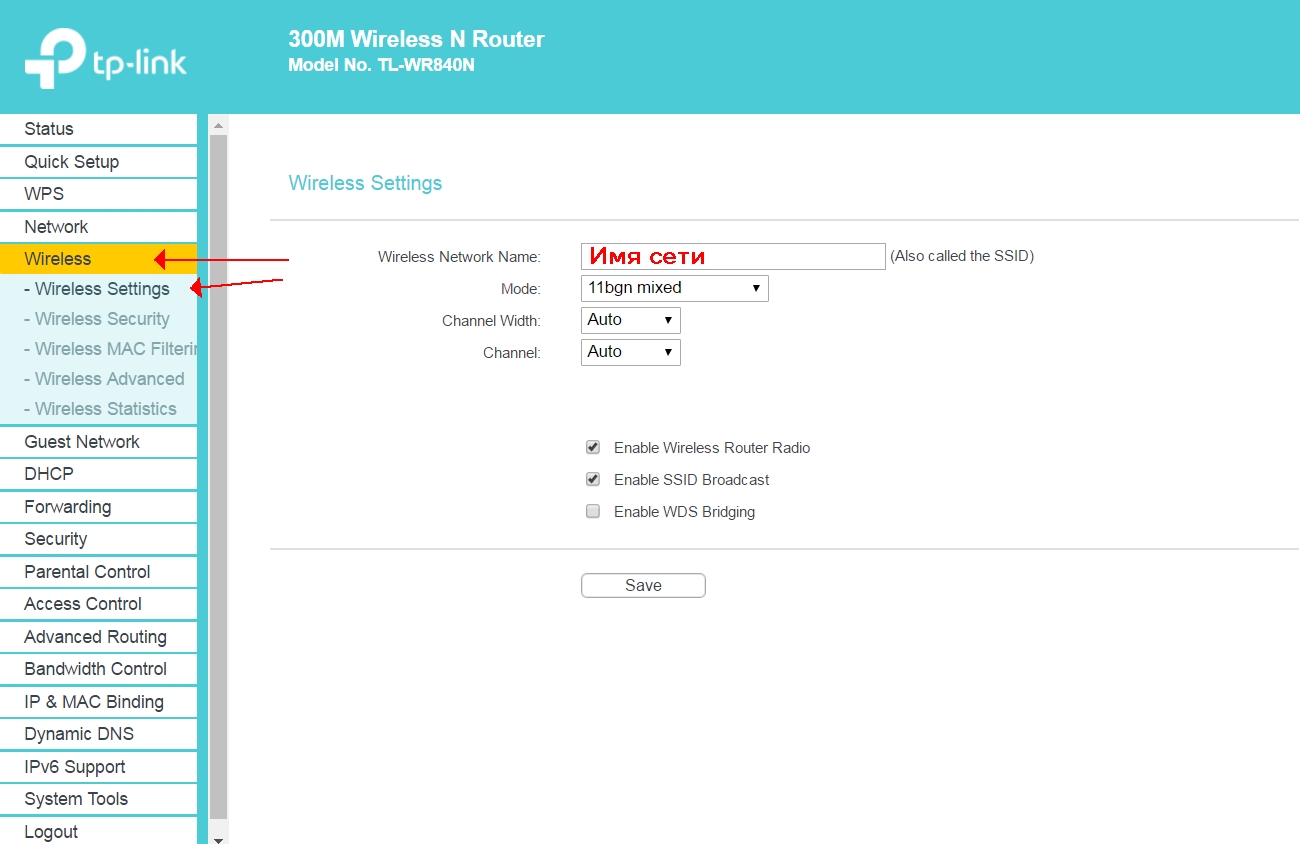
- зайдите Wireless – Wireless Security и выполните настройку по картинке.
В поле Wireless Password введите ключ сети (не менее 8 символов).
В низу страницы нажмите Save (Сохранить).
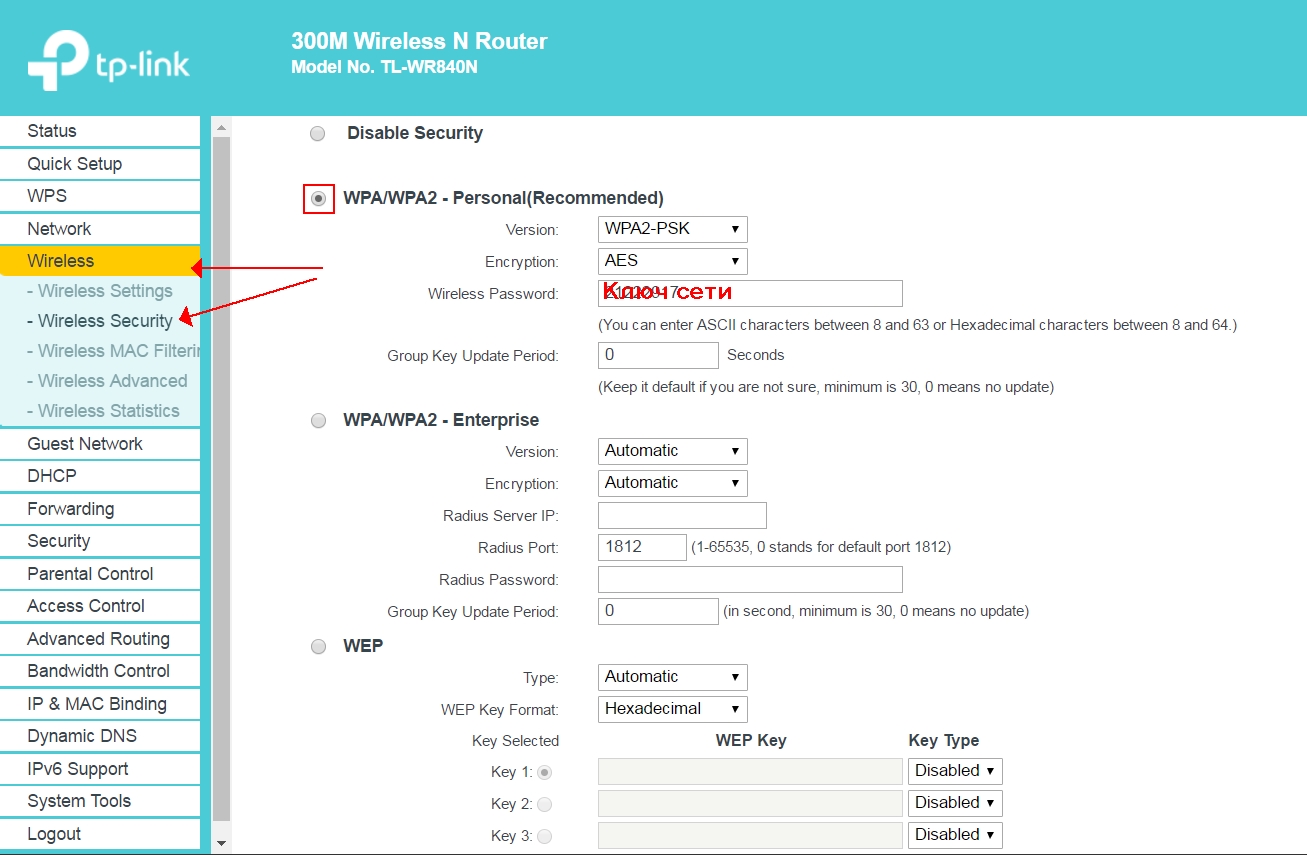
Подпишитесь на мобильное приложение: Viber, Telegram.
А также следите за актуальными новостями в нашем Telegram-канале.
Если у Вас возникли вопросы - напишите нам или позвоните 7778282 (любой мобильный оператор).
